Jak dodać plany płatności „Kup teraz, zapłać później” do WordPress?
Opublikowany: 2022-04-18Czy chcesz zaoferować użytkownikom opcję kup teraz, zapłać później na swojej stronie WordPress?
„Kup teraz, zapłać później” zapewnia klientom elastyczność, ponieważ mogą kupować towary i płacić w ratach przez określony czas. Jednocześnie Twoja firma otrzymuje natychmiastowe płatności za pełną kwotę, tworząc scenariusz korzystny dla wszystkich.
W tym artykule pokażemy, jak dodać do WordPressa plany płatności „kup teraz, zapłać później”.
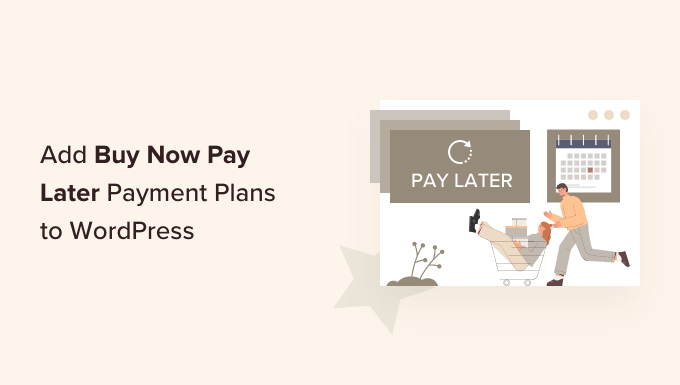
Dlaczego warto oferować plany płatności Kup teraz Zapłać później?
Kup teraz, zapłać później pomaga poprawić konwersje i średnią wartość zamówienia w Twoim sklepie internetowym, ponieważ klienci mogą łatwiej dokonać zakupu.
Dzięki metodzie płatności Kup teraz zapłać później, klient może albo nic nie płacić w momencie zakupu online, albo zapłacić bardzo niewielką kwotę z góry, a następnie zapłacić pozostałą kwotę w czasie.
Istnieją różne rodzaje kup teraz, zapłać później modele, z których możesz korzystać. Na przykład klienci mogą rozbić łączną kwotę na 3 lub 4 raty lub mogą spłacić całą kwotę po określonej liczbie dni. Niektórzy dostawcy usług płatniczych oferują nawet finansowanie towarów o wysokiej wartości lub towarów luksusowych.
Najlepsze w oferowaniu opcji płatności kup teraz zapłać później jest to, że Twoja firma otrzymuje pełną płatność z góry i jest chroniona przed oszustwami. Z drugiej strony klient zyskuje elastyczność w kupowaniu preferowanych produktów i płaceniu, kiedy jest to dla niego odpowiednie.
To powiedziawszy, zobaczmy, jak możesz zaoferować plan płatności kup teraz zapłać później w WordPress.
Dodawanie planu płatności Kup teraz Zapłać później w WordPress
Najlepszym sposobem na zaoferowanie opcji płatności później w WordPressie jest skorzystanie z WP Simple Pay. To najlepsza wtyczka do płatności Stripe dla WordPressa, która umożliwia akceptowanie płatności online bez konieczności zakładania koszyka.
Wtyczka zawiera narzędzie do tworzenia formularzy płatności i możesz łatwo akceptować jednorazowe lub cykliczne płatności w swojej witrynie. Dzięki WP Simple Pay możesz dodać Klarna lub Afterpay, aby zaakceptować kup teraz, zapłać później.
Tylko uwaga, będziesz potrzebować planu WP Simple Pay Pro, ponieważ obejmuje on metody płatności kup teraz, zapłać później. Istnieje również darmowa wersja wtyczki, którą możesz wypróbować.
Najpierw musisz zainstalować i aktywować wtyczkę WP Simple Pay. Jeśli potrzebujesz pomocy, zapoznaj się z naszym przewodnikiem, jak zainstalować wtyczkę WordPress.
Po aktywacji wtyczka automatycznie uruchomi kreatora instalacji. Śmiało i kliknij przycisk „Zacznijmy”.
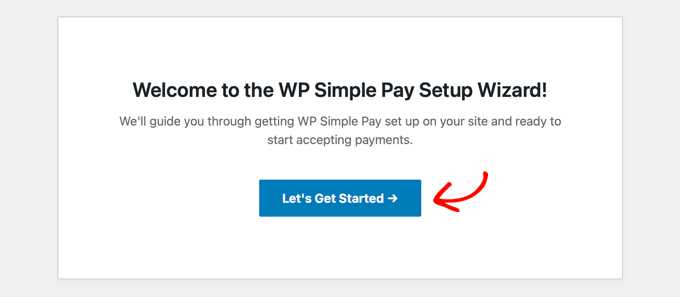
Następnie musisz wprowadzić klucz licencyjny. Możesz łatwo znaleźć klucz licencyjny w obszarze konta WP Simple Pay.
Po prostu skopiuj klucz licencyjny i wklej go do kreatora instalacji. Gdy to zrobisz, kliknij przycisk „Aktywuj i kontynuuj”.
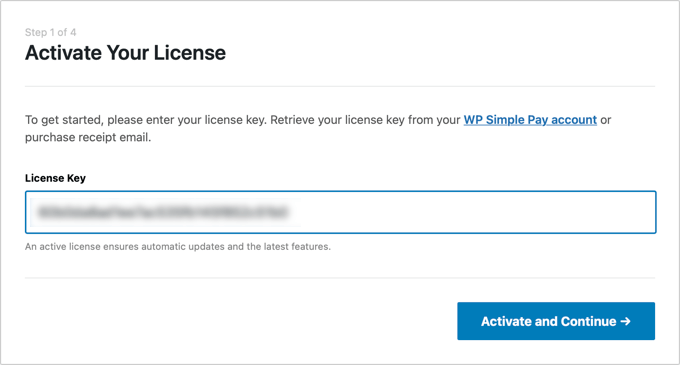
W następnym kroku musisz połączyć swoje konto Stripe z WP Simple Pay. Stipe to jedna z najpopularniejszych bramek płatniczych, a każdy, kto prowadzi legalną działalność gospodarczą, może utworzyć konto Stripe, aby akceptować płatności online.
Następnie kliknij przycisk „Połącz z paskiem”, aby kontynuować.
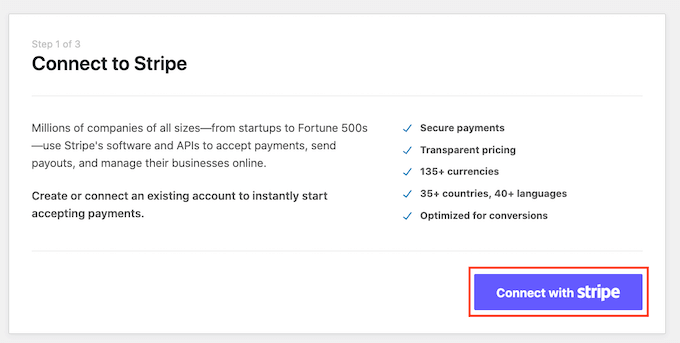
Teraz zaloguj się na swoje konto Stripe lub utwórz nowe i postępuj zgodnie z instrukcjami wyświetlanymi na ekranie, aby połączyć je z WP Simple Pay.
Ważną rzeczą do zapamiętania jest to, że Stripe wymaga, aby witryny miały szyfrowanie SSL. Większość hostingu WordPress ma obecnie darmowy certyfikat SSL. Jeśli nie masz certyfikatu SSL, zapoznaj się z naszym przewodnikiem, jak przenieść swoją witrynę z HTTP na HTTPS.
Po połączeniu WP Simple Pay ze Stripe kreator konfiguracji poprosi o skonfigurowanie wiadomości e-mail. Możesz włączyć opcje otrzymywania powiadomień e-mail o potwierdzeniach płatności, nadchodzących fakturach i powiadomieniach o płatnościach, a także wprowadzić adres e-mail, na który mają być wysyłane.
Uwaga : Jeśli nie otrzymujesz powiadomień, zapoznaj się z naszym przewodnikiem, jak naprawić brak wysyłania wiadomości e-mail przez WordPress, ponieważ może to być częsty problem.
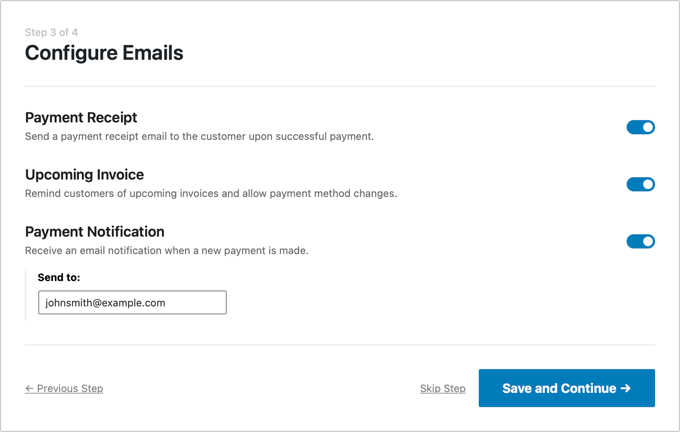
Po zakończeniu wystarczy kliknąć przycisk „Zapisz i kontynuuj”.
Ostatnim krokiem w kreatorze konfiguracji jest utworzenie formularza płatności. Śmiało i kliknij przycisk „Utwórz formularz płatności”.
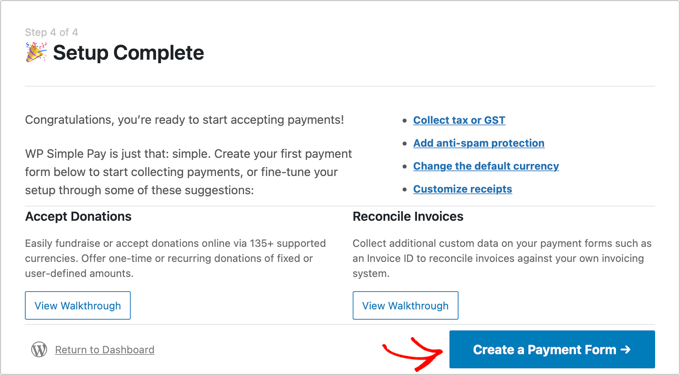
Tworzenie formularza płatności Kup teraz Zapłać później
WP Simple Pay oferuje 2 metody płatności, za pomocą których możesz akceptować płatności Kup teraz, zapłać później, w tym Klarna i Afterpay/Clearpay.
Wybór między tymi dwiema metodami zależy od tego, gdzie się znajdujesz i która metoda najlepiej pasuje do rodzaju sprzedawanych produktów. Dzieje się tak, ponieważ Klarna i Afterpay działają w wybranych regionach i umożliwiają sprzedaż określonych produktów.
Przyjrzyjmy się bliżej i utwórzmy formularze płatności dla obu metod płatności Kup teraz, zapłać później.
Tworzenie formularza płatności Klarna Kup teraz Zapłać później
Klarna oferuje 4 sposoby, w jakie klienci mogą kupić teraz i zapłacić później. Mogą płacić w 3 lub 4 nieoprocentowanych ratach, spłacić później po 14, 21 lub 30 dniach, spłacić całą kwotę od razu za pomocą karty kredytowej lub uzyskać finansowanie i rozłożyć całą kwotę na wiele miesięcy.

Typ modelu Kup teraz, zapłać później, dostępny dla Twoich klientów, będzie zależał od kraju, w którym się znajdują.
Klarna jest dostępna, jeśli mieszkasz w Austrii, Belgii, Danii, Estonii, Finlandii, Francji, Niemczech, Grecji, Irlandii, Włoszech, Łotwie, Litwie, Holandii, Norwegii, Słowacji, Słowenii, Hiszpanii, Szwecji, Wielkiej Brytanii i Stany Zjednoczone.
Pamiętaj, że nie możesz używać Klarny dla organizacji charytatywnych i politycznych, partii lub inicjatyw.
Aby utworzyć formularz płatności, możesz kliknąć przycisk „Utwórz formularz płatności” w kreatorze konfiguracji lub przejść do strony WP Simple Pay »Dodaj nowy z panelu administracyjnego WordPress.
Teraz wystarczy wybrać szablon „Klarna (Kup teraz, zapłać później)”.
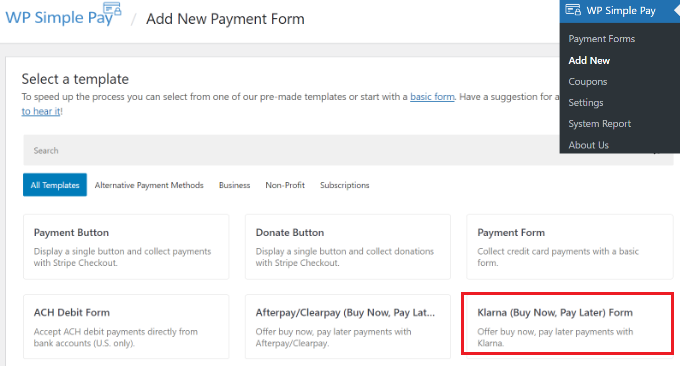
Następnie przejdź do zakładki „Płatność”, aby dodać ceny.
Tutaj możesz wpisać kwotę, zmienić etykietę i wybrać, czy chcesz akceptować płatności jednorazowe czy subskrypcyjne.

Następnie możesz przejść do zakładki „Pola formularza” i dodać dowolne dodatkowe pola, które chcesz dodać do formularza.
W sekcji „Metody płatności” zobaczysz, że opcja Klarna zostanie włączona. Jeśli chcesz, możesz również dodać do formularza więcej metod płatności.
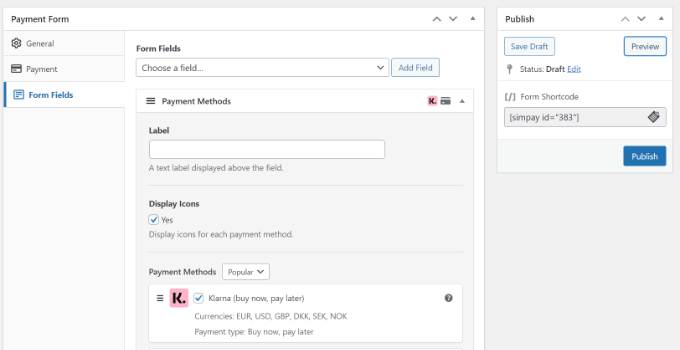
Następnie możesz wyświetlić podgląd i opublikować formularz płatności.
Następnie po prostu dodaj formularz do dowolnej strony docelowej lub posta na blogu w swojej witrynie.
Aby to zrobić, po prostu przejdź do edytora treści WordPress i dodaj blok „WP Simple Pay”. Następnie wybierz formularz płatności Klarna Kup teraz zapłać później z menu rozwijanego.

Następnie możesz wyświetlić podgląd formularza i opublikować go.
Po prostu odwiedź swoją witrynę, aby zobaczyć, jak działa formularz płatności „kup teraz, zapłać później”.
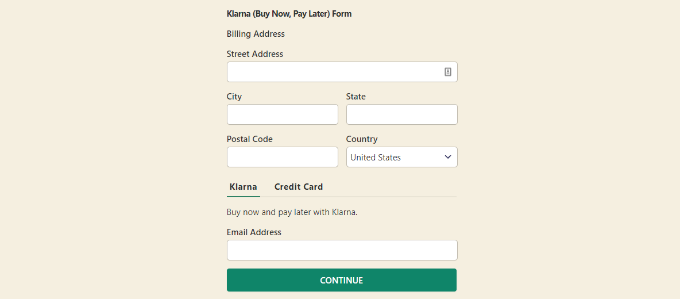
Tworzenie formularza płatności Afterpay/Clearpay Kup teraz Zapłać później
Afterpay/Clearpay to kolejna metoda płatności, za pomocą której możesz akceptować płatności Kup teraz, zapłać później.
Usługa Afterpay jest dostępna w Australii, Kanadzie, Francji, Włoszech, Nowej Zelandii, Hiszpanii, Wielkiej Brytanii i Stanach Zjednoczonych.
W przeciwieństwie do Klarny, Afterpay pozwala klientom płacić tylko w 4 ratach. Ponadto nie możesz używać tej metody płatności do sprzedaży alkoholu, cyfrowych gier i aplikacji, darowizn, elektroniki, sprzedaży flash, przedsprzedaży i podróży.
Aby utworzyć formularz płatności Afterpay, możesz przejść do strony WP Simple Pay »Dodaj nowy w panelu administracyjnym WordPress i wybrać szablon formularza „Afterpay/Clearpay (kup teraz, zapłać później)”.
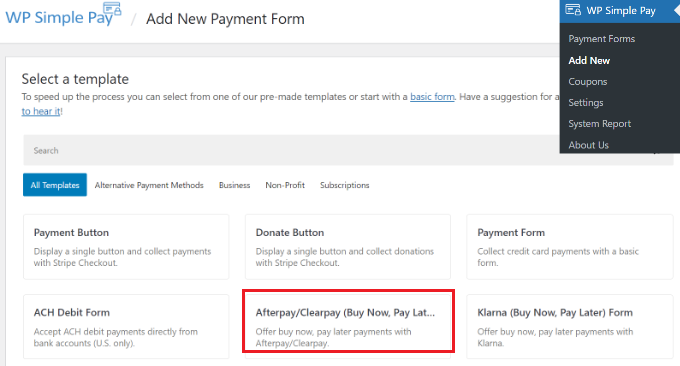
Następnie możesz przejść do zakładki „Płatność” i ustawić ceny.
Wtyczka pozwala wybrać tryb płatności, wpisać etykietę, wybrać kwotę płatności oraz wybrać płatność jednorazową lub subskrypcyjną.

Następnie możesz przejść do zakładki „Pola formularza”, aby dodać więcej pól formularza.
Możesz również sprawdzić, czy opcja płatności Afterpay jest włączona w sekcji „Metody płatności” i dodać więcej opcji płatności do swojego formularza.
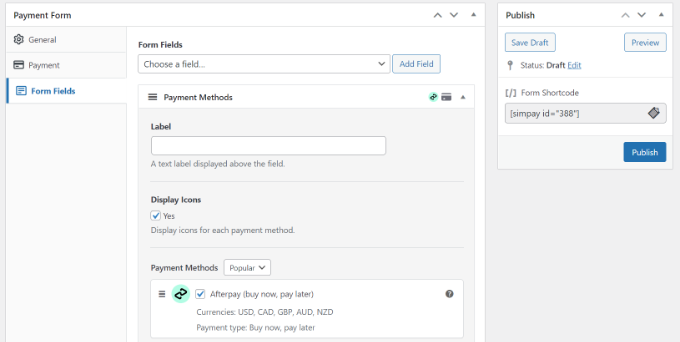
Teraz przejdź do podglądu swojej płatności. Jeśli wszystko wygląda dobrze, po prostu kliknij przycisk „Opublikuj”.
Następnie możesz dodać formularz Kup teraz zapłać później w programie Afterpay do dowolnego postu lub strony. W edytorze treści WordPress dodaj blok „WP Simple Pay” i wybierz formularz z menu rozwijanego.

Następnie możesz wyświetlić podgląd swojej strony i opublikować ją.
Teraz odwiedź swoją witrynę, aby zobaczyć, jak działa formularz płatności Kup teraz, zapłać później w programie Afterpay.
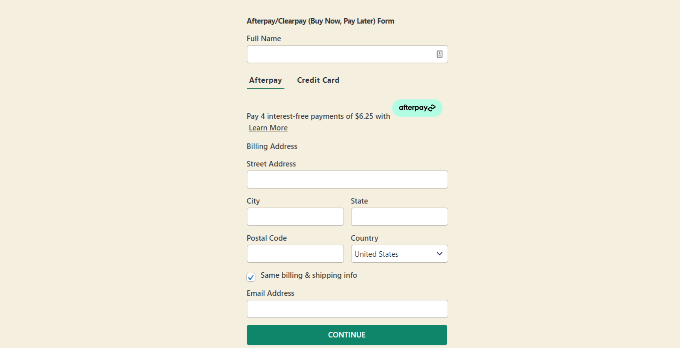
Mamy nadzieję, że ten artykuł pomógł Ci dowiedzieć się, jak dodać do WordPressa plany płatności „kup teraz, zapłać później”. Możesz również zapoznać się z naszym przewodnikiem na temat tworzenia biuletynu e-mail i najlepszego oprogramowania do automatycznego wybierania numeru dla małych firm.
Jeśli podobał Ci się ten artykuł, zasubskrybuj nasz kanał YouTube dla samouczków wideo WordPress. Możesz nas również znaleźć na Twitterze i Facebooku.
